windows10 64位 OpenVINO安裝教程(三)可選步驟
目錄
一、可選:英特爾?處理器顯卡(GPU)的其他安裝步驟
二、可選:英特爾?Movidius? Neural Compute Stick和Neural Compute Stick 2的附加安裝步驟
三、可選:采用Intel?Movidius?VPU的英特爾?視覺加速器設(shè)計的其他安裝步驟
四、可選:更新Windows環(huán)境變量
一、可選:英特爾?處理器顯卡(GPU)的其他安裝步驟
注意:僅當(dāng)您要使用GPU時才需要執(zhí)行這些步驟。
如果您的應(yīng)用程序?qū)⒂嬎阈遁d到英特爾?集成顯卡,則必須具有適用于Windows 15.65或更高版本的英特爾圖形驅(qū)動程序。要查看是否安裝了此驅(qū)動程序:
1.在“ 搜索Windows”框中鍵入設(shè)備管理器。在設(shè)備管理器中打開。
2.單擊下拉箭頭以查看顯示適配器。您會看到計算機中安裝的適配器:
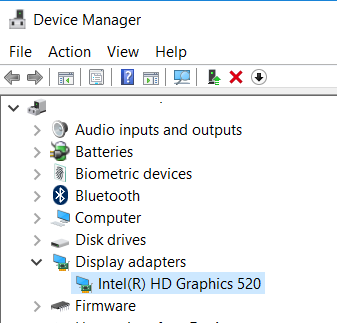
3.右鍵單擊適配器名稱,然后選擇“ 屬性”。
4.單擊驅(qū)動程序選項卡以查看驅(qū)動程序版本。確保版本號為15.65或更高。
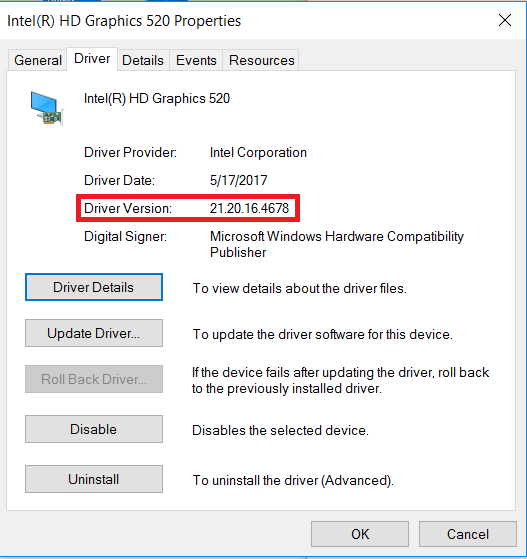
5.如果您的設(shè)備驅(qū)動程序版本低于15.65,請下載并安裝更高版本。
二、可選:英特爾?Movidius? Neural Compute Stick和Neural Compute Stick 2的附加安裝步驟
注意:僅當(dāng)您要對由英特爾?Movidius?Myriad?2 VPU驅(qū)動的英特爾?Movidius?Neural Compute Stick進行推斷時,才需要執(zhí)行這些步驟。
英特爾?神經(jīng)計算棒2由英特爾?Movidius?Myriad?X VPU驅(qū)動。另請參閱英特爾?Neural Compute Stick 2入門
對于英特爾?Movidius?神經(jīng)計算棒和英特爾?神經(jīng)計算棒2,OpenVINO?工具包提供Movidius?VSC驅(qū)動程序。要安裝驅(qū)動程序:
1.轉(zhuǎn)到
<INSTALL_DIR>deployment_toolsinference-engineexternalMovidiusDriver
目錄,其中<INSTALL_DIR>是安裝Intel Distribution of OpenVINO工具包的目錄。
2.右鍵單擊該Movidius_VSC_Device.inf文件,然后從彈出菜單中選擇“ 安裝 ”。

您已經(jīng)安裝了英特爾?Movidius?神經(jīng)計算棒或英特爾?Neural Compute Stick 2的驅(qū)動程序。
三、可選:采用Intel?Movidius?VPU的英特爾?視覺加速器設(shè)計的其他安裝步驟
注意:僅當(dāng)您要將英特爾?VisionAccelerator設(shè)計與英特爾?Movidius?VPU一起使用時,才需要執(zhí)行這些步驟。
要使用Intel?Movidius?VPU對英特爾?視覺加速器設(shè)計進行推斷,需要執(zhí)行以下額外的安裝步驟:
1.安裝Movidius?VSC驅(qū)動程序:
轉(zhuǎn)到
<INSTALL_DIR>deployment_toolsinference-engineexternalMovidiusDriver
目錄,其中<INSTALL_DIR>是安裝Intel Distribution of OpenVINO工具包的目錄。
右鍵單擊該
Movidius_VSC_Device.inf文件,然后從彈出菜單中選擇“ 安裝 ”。
2.如果采用Intel?Movidius?VPU卡的英特爾?視覺加速器設(shè)計需要SMBUS連接至PCIe插槽(使用HW版本Fab-B的原始視頻數(shù)據(jù)卡及之前),請安裝SMBUS驅(qū)動程序:
轉(zhuǎn)到
<INSTALL_DIR>deployment_toolsinference-engineexternalhddlSMBusDriver
目錄,其中<INSTALL_DIR>是安裝Intel Distribution of OpenVINO工具包的目錄。
右鍵單擊該
hddlsmbus.inf文件,然后從彈出菜單中選擇“ 安裝 ”。
3.下載并安裝Visual Studio 2015的Visual C ++ Redistributable
您已完成安裝設(shè)備驅(qū)動程序,并準(zhǔn)備將英特爾?VisionAccelerator設(shè)計與英特爾?Movidius?VPU配合使用。
四、可選:更新Windows環(huán)境變量
注意:僅在特殊情況下才需要執(zhí)行這些步驟,例如,如果您忘記在CMake *或Python *安裝期間選中該框以將應(yīng)用程序添加到Windows
PATH環(huán)境變量中。
PATH如果您執(zhí)行的命令返回錯誤消息,指出無法找到應(yīng)用程序,請使用以下步驟更新Windows 。如果PATH在安裝期間未將CMake或Python添加到環(huán)境變量,則可能會發(fā)生這種情況。
1.在“ 搜索Windows”框中,鍵入“ 編輯系統(tǒng)環(huán)境變量”,然后按Enter鍵。類似于以下顯示的窗口:
2.在屏幕底部,單擊“ 環(huán)境變量”。
3.在系統(tǒng)變量下,單擊路徑,然后單擊編輯:
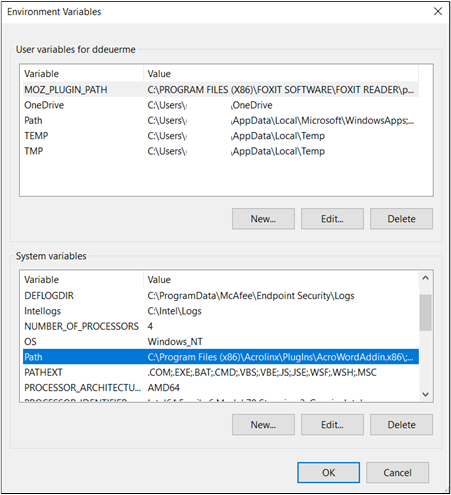
4.在打開的窗口中,單擊“ 瀏覽”。將打開一個瀏覽窗口:
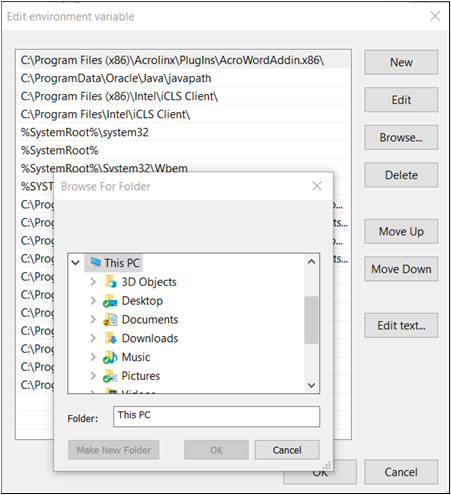
5.如果需要將CMake添加到PATH,請瀏覽到安裝CMake的目錄。默認(rèn)目錄是
C:Program FilesCMake
6.如果需要添加Python PATH,請瀏覽到安裝Python的目錄。默認(rèn)目錄是
C:Users<USER_ID>AppDataLocalProgramsPythonPython36Python
7.反復(fù)單擊“ 確定”關(guān)閉每個屏幕。
您的PATH環(huán)境變量已更新。
想要查看更多OpenVINO相關(guān)技術(shù)與資料,請戳>> http://www.czjhyjcfj.com/openvino



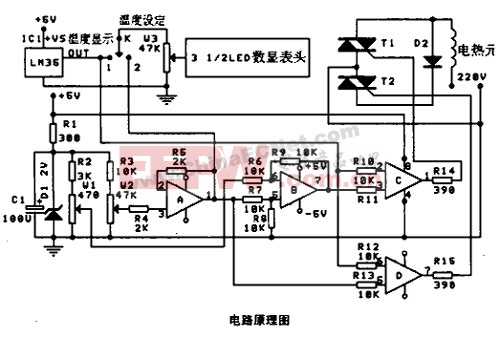

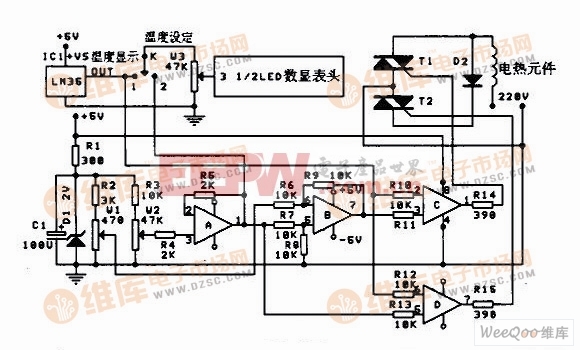





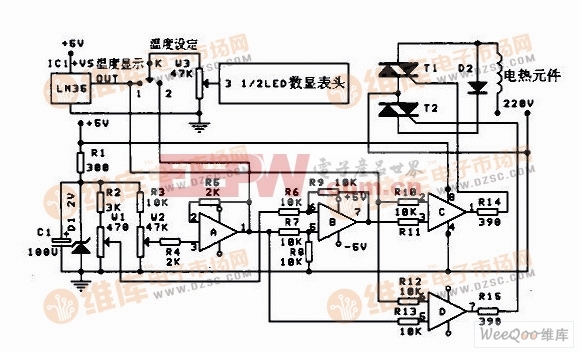
評論